
Noge v Wordu: Kako vstaviti, odstraniti, spremeniti na eni strani, kako jih narediti s particijami ločeno? Kako zapustiti nogo v besedo samo na prvi strani?
Članek bo povedal, kako očistiti nogo v programu Word.
Navigacija
Nekateri uporabniki postavljajo različna vprašanja z v zvezi s nogami v urejevalniku besedila " Beseda." Kako odstraniti noge v " Word 2007./2010/2013/2016"?? Kako odstraniti noge v " Beseda.»Na prvih in naslednjih straneh? Kako narediti različne stolpce? Pogovorimo se o tem v našem pregledu.
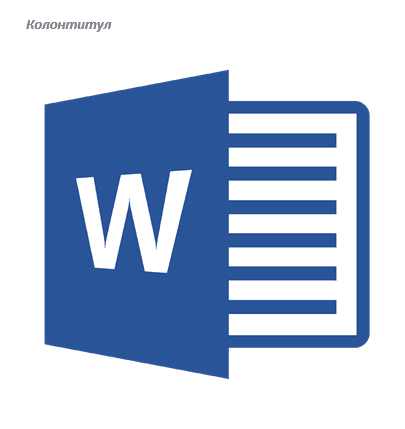
Odstranite nogo v "Word"
Preganjalci
Noge v urejevalniku besedila " Beseda."Te vrstice, ki se nahajajo na robu besedilnega sklopa besedila v dokumentih. To je, z drugimi besedami, glava vsebuje naslov članka, ime knjige, ime ali vzdevek avtorja in tako naprej.
Glava, praviloma je na vsaki strani dokumenta ali navadne knjige. V programu " Beseda.»Noga je videti kot prazen trak na strani zunaj besedila, v katerem smo postavili vse informacije. Ta prazen trak se začne z zgornjega / spodnjega roba dokumenta in se konča na mejah z besedilom.
Osebni podatki v " Beseda."Privzeta privzeta je že dodeljena, vendar lahko spremenimo svoje parametre po vaših željah, vključno z njihovo popolno odstranitvijo. Lahko jih namestite tudi na vsako stran ali samo na prvi. Razmislite o nekaterih od teh možnosti.
Kako odstraniti nogo na prvi strani?
Veliko dokumentov " Beseda.»Ne zahtevajte ustvarjanja nog na prvi strani:
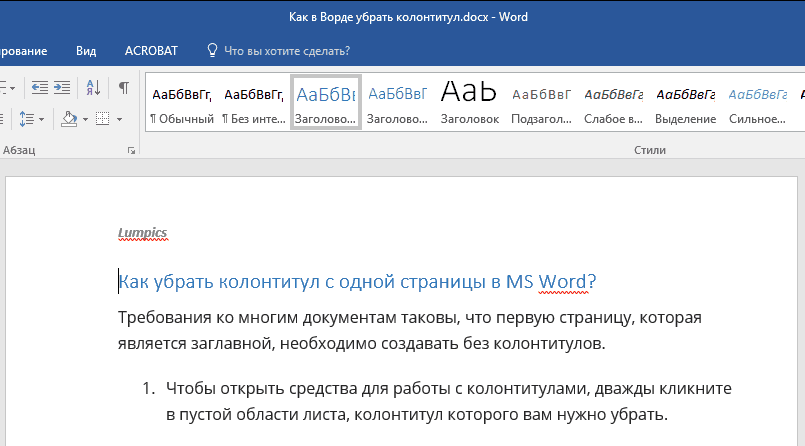
Če morate odstraniti nogo iz prvega lista dokumenta, naredite naslednje:
- Odprite spletno stran in dvakrat pritisnite miško na praznem območju tega dokumenta - to dejanje bo razkrilo orodje, ki ga potrebujemo, s katerim lahko spremenimo noge.
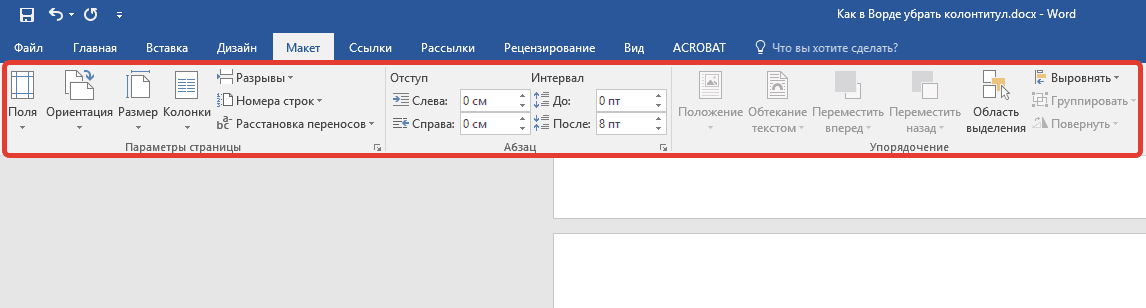
Odstranite nogo v "Word"
- Pojdi v oddelek " Delo z nogami"In preverite DAW, kot je prikazano na zaslonu.
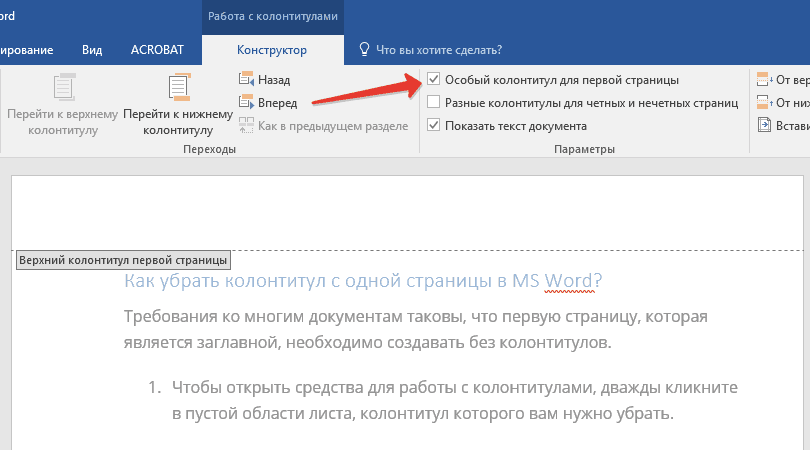
Odstranite nogo v "Word"
- Po tem se noge odstranijo s te strani. Na enak način lahko po potrebi nastavite nove noge.
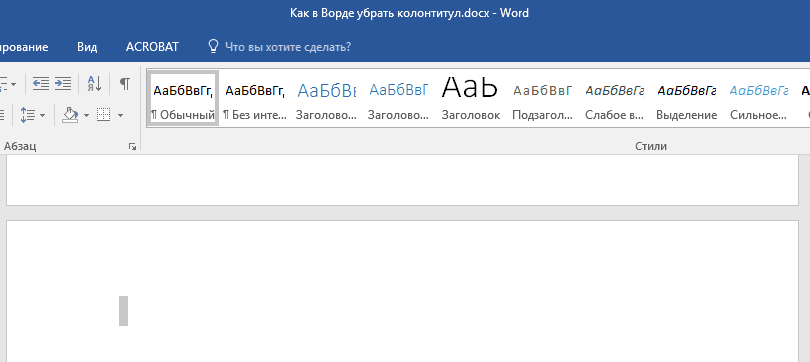
Odstranite nogo v "Word"
Kako odstraniti noge na naslednjih straneh dokumenta "Word"?
Če moramo odstraniti noge na drugih straneh, bomo uporabili nekoliko drugačno navodilo. Dodali bomo razdelilno particijo:
- Razširite dokument in kliknite miško v tem delu (na tej strani), kjer ne bomo potrebovali noge glave.
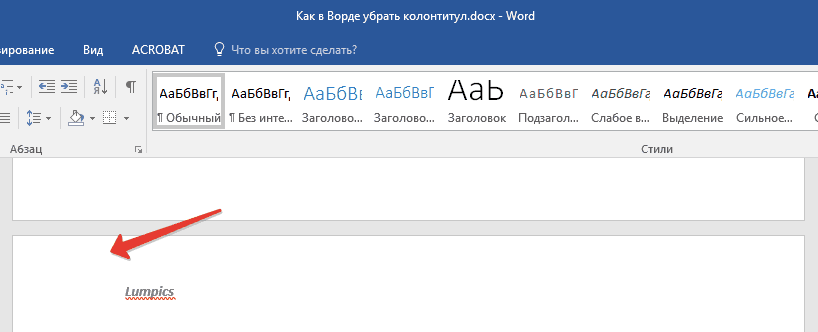
Odstranite nogo v "Word"
- Nato pojdite do razdelka " Postavitev»
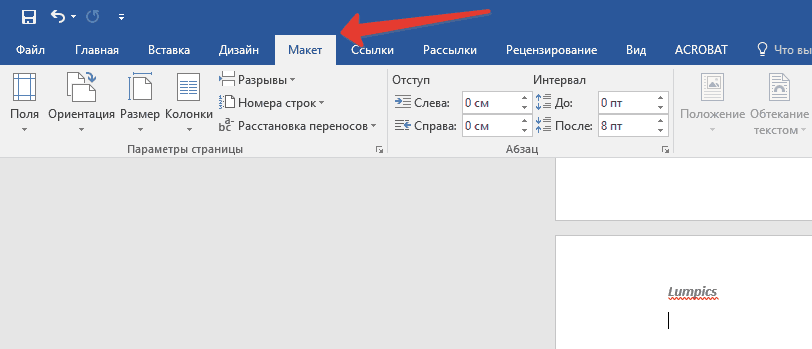
Odstranite nogo v "Word"
- Nato kliknite na gumb " Raunt."In v prekinitvi menija, pojdite na pododstavek" Naslednja stran».
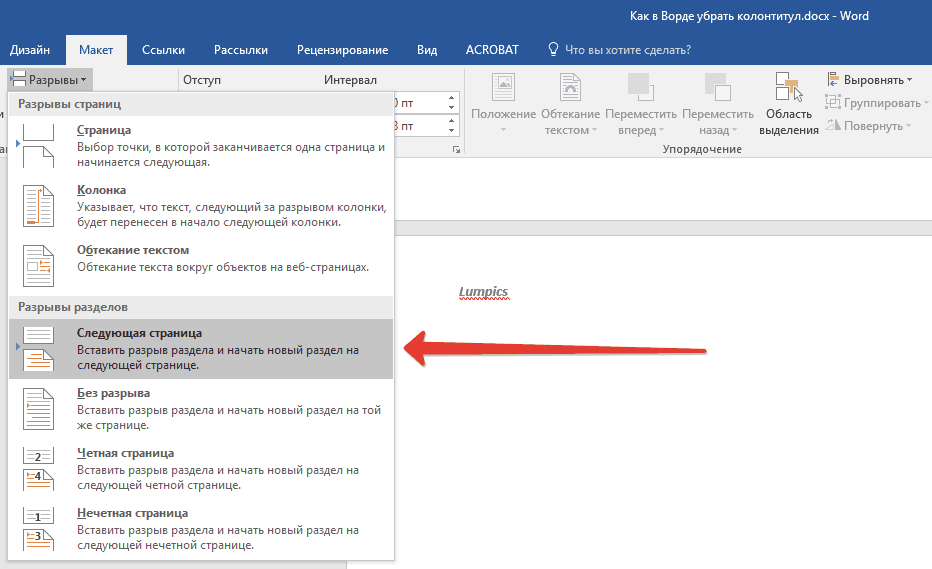
Odstranite nogo v "Word"
- Po tem, na strani dokumenta, dvakrat pritisnite glavo na glavi na vrhu ali spodaj - to dejanje bo dodal nov razdelek v orodno vrstico (" Delo z nogami»).
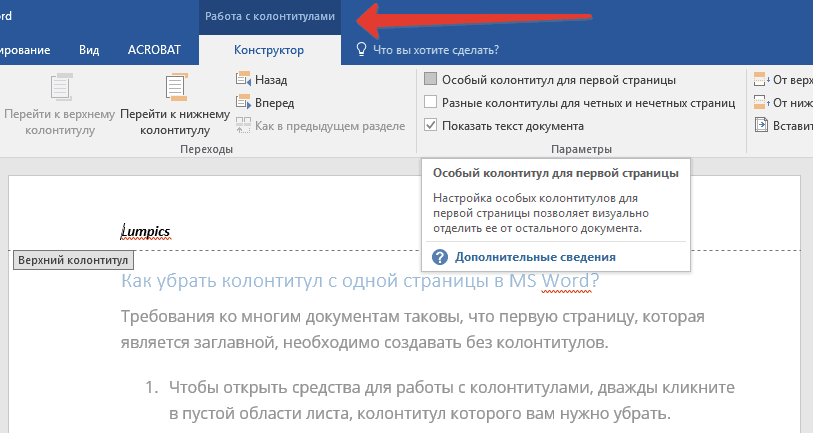
Odstranite nogo v "Word"
- Pojdite na podani razdelek in kliknite » Kot v prejšnjem razdelku", Po katerem bo ustvarjena ločitev odseka.
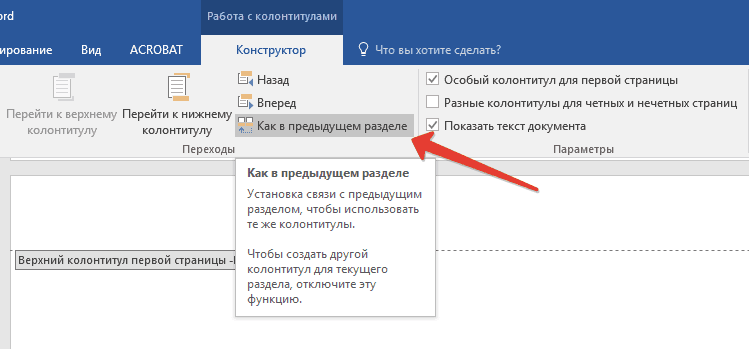
Odstranite nogo v "Word"
- Nato kliknite na eno (ali vsako naročilo) iz gumbov - " Zgornji/nog».

Odstranite nogo v "Word"
- In nato kliknite odstranjevanje noge (zgornje / spodnje), kot je prikazano na sliki zaslona.
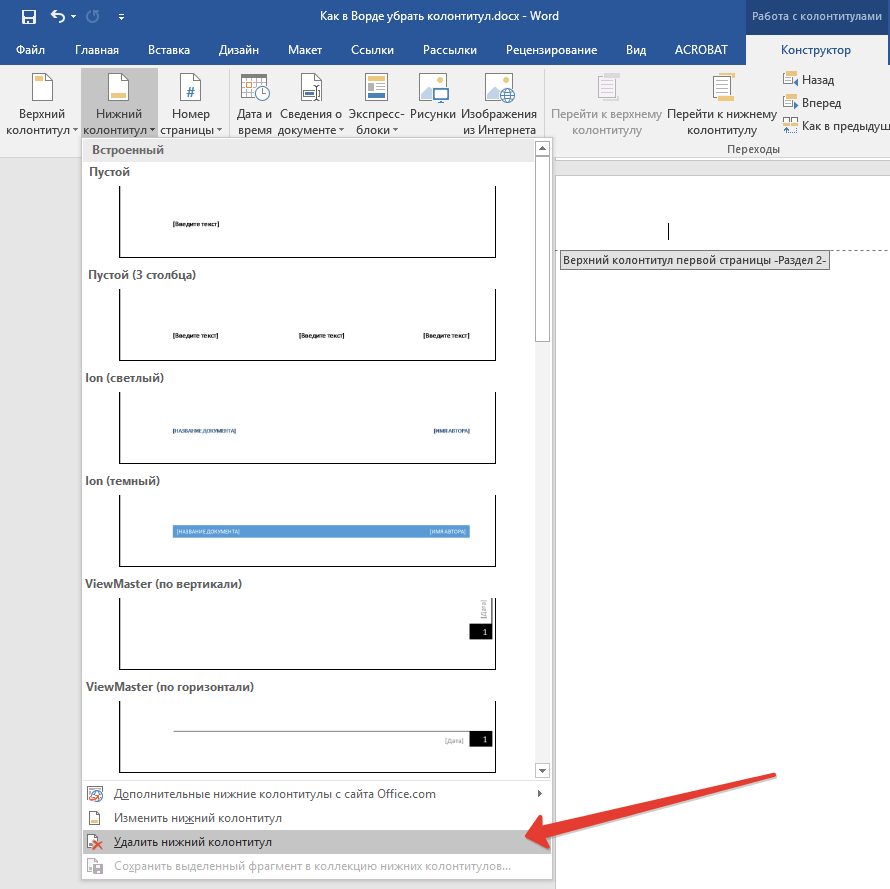
Odstranite nogo v "Word"
- Če morate zapreti orodje, s katerim smo odstranili noge, nato kliknite » Zaprite okno za noge».
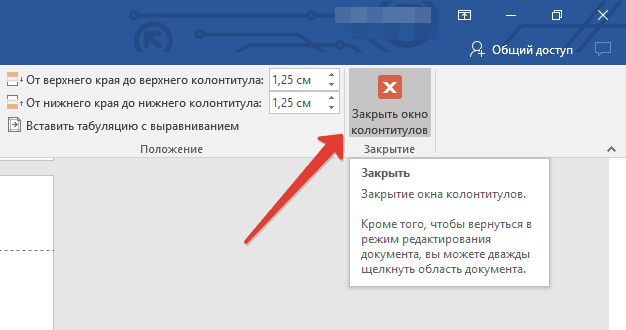
Odstranite nogo v "Word"
